이번 글에서는 일반적으로 잘 사용되지는 않지만, VR/AR개발 등에서 주로 사용되는 StereoCamera에 대해 알아보자.
이전 글은 아래를 참고해 주세요.
【React Three Fiber】#03 카메라: Orthographic Camera, OrbitControls
【React Three Fiber】#03 카메라: Orthographic Camera, OrbitControls
이번 글에서는 React Three Fiber의 카메라 중 Orthographic Camera, 그리고 카메라를 제어할 수 있는 OrbitControls에 대해 작성해보고자 한다. 이전 글은 아래를 참고해 주세요. 【React Three Fiber】#02 카메라: Pe
solitary-choi.tistory.com
서론
이번 포스트에서 소개할 StereoCamera를 포함한 아래 세 카메라의 경우, 이전에 학습한 PerspectiveCamera나 OrthographicCamera와는 다르게 Canvas태그의 프로퍼티를 사용할 수 없기 때문에, three나 다른 라이브러리를 사용할 필요가 있다. (그래서 약간 헤맸다.)
- StereoCamera
- CubeCamera
- ArrayCamera
본인에게는 아직 생소한 카메라들이라, three.js 공식 도큐먼트 예제를 참고로 학습을 진행했다.
StereoCamera
스테레오 카메라.
스테레오 비전용 카메라 2대를 붙여, 동시에 2장의 사진을 얻을 수 있게 하는 특수 카메라라고 한다.
▼ StereoCamera의 공식 도큐먼트.
https://threejs.org/docs/index.html#api/en/cameras/CubeCamera
AnaglyphEffect와 ParallaxBarrier애드온을 사용하여, 실제로 어떤 느낌인지 알아보기로 하자.
AnaglyphEffect
▼ Anaglyph(애너글리프)란?
https://ko.wikipedia.org/wiki/애너글리프
일단은 박스를 생성한다.
import * as THREE from "three";
import React, { useRef } from "react";
import { useFrame } from "@react-three/fiber";
const Box = () => {
const boxMeshRef = useRef<THREE.Mesh>(null!);
useFrame(
() =>
(boxMeshRef.current.rotation.x = boxMeshRef.current.rotation.y += 0.001)
);
return (
<mesh ref={boxMeshRef}>
<boxGeometry />
<meshStandardMaterial color={0xff12ff} />
</mesh>
);
};그다음, AnnaglyphEffect 애드온을 임포트 하여, Annaglyph 컴포넌트에서 인스턴스를 생성해 준다.
그리고 사이즈를 설정한 후, AnnaglyphEffect를 사용하여 객체를 렌더링 해주자.
import { useThree } from "@react-three/fiber";
import React, { useEffect, useState } from "react";
import { AnaglyphEffect } from "three/examples/jsm/effects/AnaglyphEffect";
const Annaglyph = ({ enabled = false }) => {
const { gl, scene, camera, size } = useThree();
const [effect] = useState(() => new AnaglyphEffect(gl));
useEffect(() => void effect.setSize(size.width, size.height), [size, effect]);
return useFrame(() => (enabled ? effect : gl).render(scene, camera), 1);
};전체 코드는 이렇다.
import * as THREE from "three";
import { Canvas, useFrame, useThree } from "@react-three/fiber";
import React, { useEffect, useRef, useState } from "react";
import { AnaglyphEffect } from "three/examples/jsm/effects/AnaglyphEffect";
import { ParallaxBarrierEffect } from "three/examples/jsm/effects/ParallaxBarrierEffect";
const Box = () => {
const boxMeshRef = useRef<THREE.Mesh>(null!);
useFrame(
() =>
(boxMeshRef.current.rotation.x = boxMeshRef.current.rotation.y += 0.001)
);
return (
<mesh ref={boxMeshRef}>
<boxGeometry />
<meshStandardMaterial color={0xff12ff} />
</mesh>
);
};
const Annaglyph = ({ enabled = false }) => {
const { gl, scene, camera, size } = useThree();
const [effect] = useState(() => new AnaglyphEffect(gl));
useEffect(() => void effect.setSize(size.width, size.height), [size, effect]);
return useFrame(() => (enabled ? effect : gl).render(scene, camera), 1);
};
const StereoCamera = () => {
return (
<Canvas>
<Annaglyph enabled={true} />
<ambientLight />
<directionalLight color={0xffffff} intensity={1} position={[0, 0, 3]} />
<Box />
</Canvas>
);
};
export default StereoCamera;그리고 App.tsx에서 StereoCamera를 임포트 한 후, npm start를 실행.
그러면 양쪽에 파랑, 빨강 테두리가 붙어 있는 박스가 렌더링 되는 것을 확인할 수 있다.
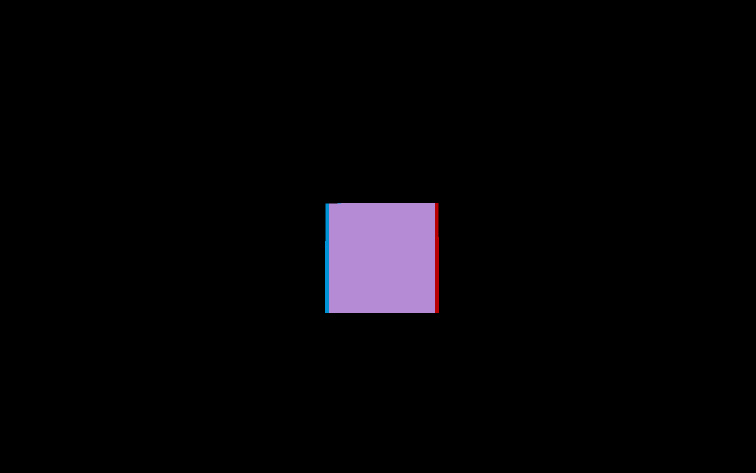
ParallaxBarrier
▼ 패럴랙스 배리어(parallax barrier)란?
https://en.wikipedia.org/wiki/Parallax_barrier
이번에는 위의 Annaglyph학습에서 사용한 전체 코드에 ParallaxBarrier컴포넌트를 추가해 준다.
단순히 AnnaglyphEffect가 ParallaxBarrierEffect로 변경될 뿐이다.
import { useThree } from "@react-three/fiber";
import React, { useEffect } from "react";
import { ParallaxBarrierEffect } from "three/examples/jsm/effects/ParallaxBarrierEffect";
const ParallaxBarrier = ({ enabled = false }) => {
const { gl, scene, camera, size } = useThree();
const [effect] = useState(() => new ParallaxBarrierEffect(gl));
useEffect(() => void effect.setSize(size.width, size.height), [size, effect]);
return useFrame(() => (enabled ? effect : gl).render(scene, camera), 1);
};위에서 선언한 ParallaxBarrier를 호출한 후, npm start를 실행한다.
그러면 아래와 같이, 두 개의 박스가 겹쳐져 있는 듯한 객체가 렌더링 되는 것을 알 수 있다.
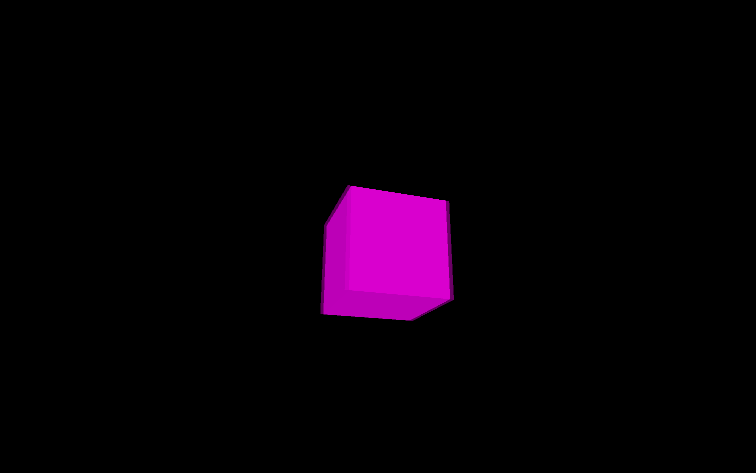
다음 포스트에서는 CubeCamera에 대해 작성할 예정이다.
つづく
'개발 > React : React Three Fiber' 카테고리의 다른 글
| 【React Three Fiber】#03 카메라: Orthographic Camera, OrbitControls (0) | 2023.08.27 |
|---|---|
| 【React Three Fiber】#02 카메라: Perspective Camera (0) | 2023.08.27 |
| 【React Three Fiber】#01 초기설정, 튜토리얼 (0) | 2023.08.27 |
| 【React Three Fiber】#06 화면 리사이징 하기, 더블 클릭 시 전체 화면 모드로 변경하기 (0) | 2022.10.13 |
| 【React Three Fiber】#03 애니메이션 구현하기 (0) | 2022.09.29 |